在许多工作场所和教育机构中,出于安全和管理的考虑,有时需要禁用计算机上的USB端口,以防止数据泄露、病毒传播或非工作相关的设备使用。

本文将介绍四种有效禁用USB端口的方法,帮助你更好地控制和管理电脑的USB接口访问。
方法一:使用域智盾软件
该软件在禁用USB端口方面有以下几种功能:
1,全面禁用USB设备:
可以让管理员全面禁用USB端口,防止任何USB设备的接入和使用,除了键盘和鼠标等必需的输入设备。这对于防止数据通过可移动介质泄露非常有效。
2,USB存储控制:
这项功能允许管理员对USB存储设备进行精细化管理,可以选择禁止使用、只读访问或只写访问。这意味着管理员可以控制员工能否从U盘拷贝数据出去,或是将外部数据拷贝进企业网络。
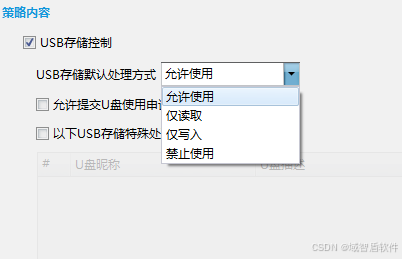
3,U盘白名单功能:
管理员可以设置一个白名单,只有被列入白名单的U盘才能在企业网络中的电脑上使用。这种功能确保了只有经过批准的设备才能接入,降低了潜在的安全风险。
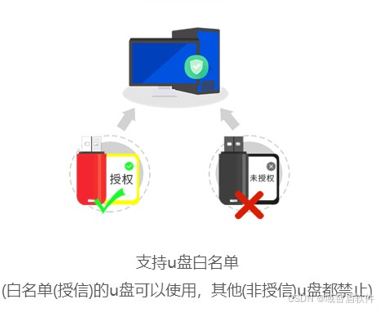
4,违规外联报警:
当未授权的USB设备被插入时,可以立即触发警报通知管理员。这有助于及时发现和应对可能的数据安全威胁。
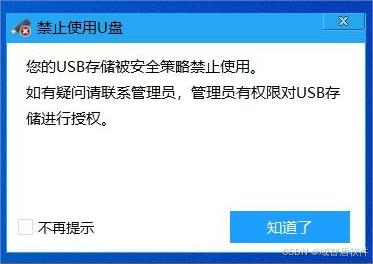
5,U盘使用审计

6,U盘文件记录
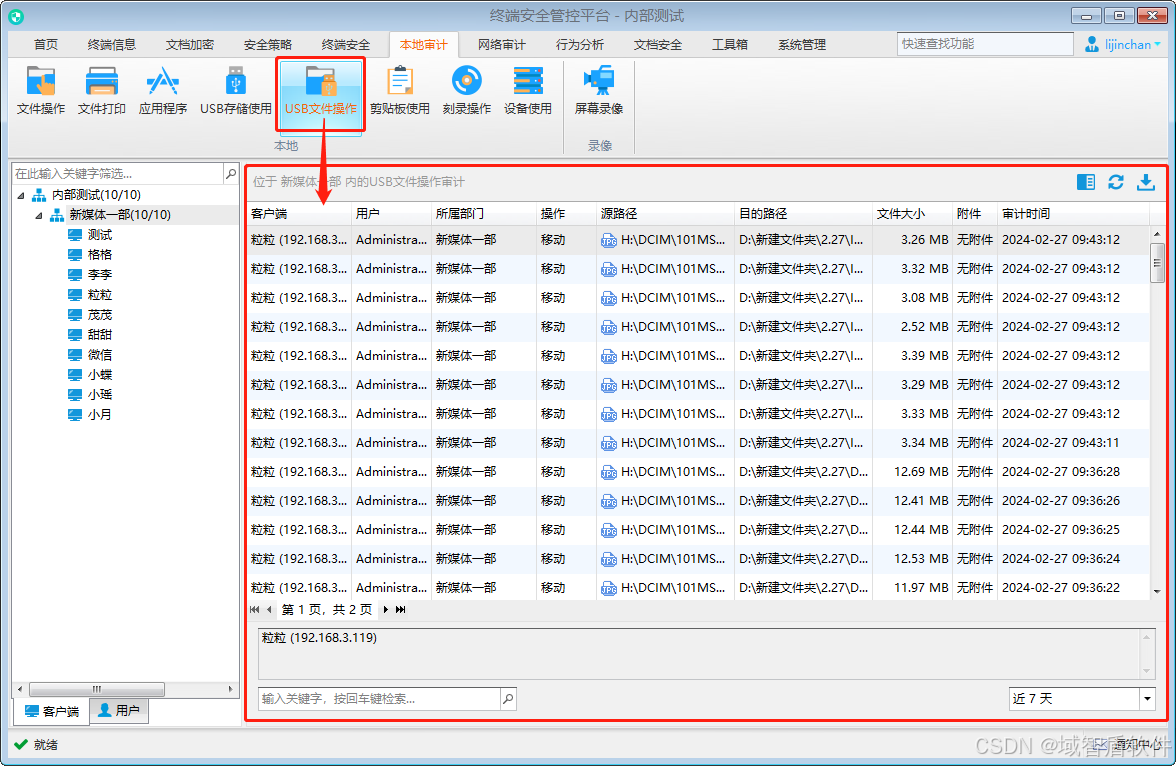
方法二:通过设备管理器禁用USB端口
1,打开设备管理器:右键点击"开始"按钮,选择"设备管理器"。或者,在搜索栏中输入"设备管理器"并打开。
2,定位USB控制器:在设备管理器中找到"USB控制器"或"通用串行总线控制器"。
3,禁用USB端口:双击你想要禁用的USB控制器,切换到"驱动程序"标签页,点击"禁用设备"。注意,这将禁用所有连接到该控制器的USB设备。
方法三:使用本地组策略编辑器
1,打开本地组策略编辑器:在搜索栏中输入"gpedit.msc"并回车,打开本地组策略编辑器。如果提示没有这个工具,那是因为当前系统可能是家庭版,不支持组策略编辑器。
2,导航至相关策略:依次展开"计算机配置" > "管理模板" > "系统" > "设备安装" > "设备安装限制"。
3,配置USB设备禁用:找到"禁止安装可移动设备"或"禁止安装未由其他策略设置描述的设备",双击打开,选择"已启用",点击"确定"。
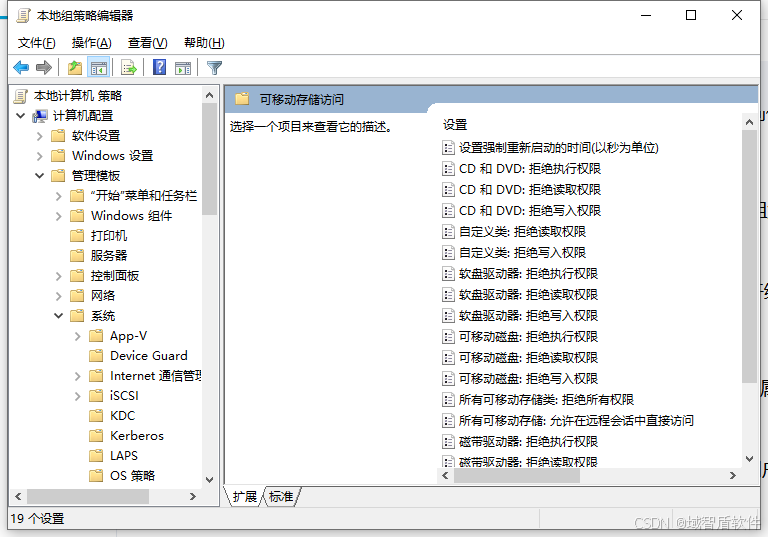
方法四:通过注册表编辑器
1,打开注册表编辑器:在搜索栏中输入"regedit"并回车,打开注册表编辑器。
2,定位相关键值 :导航至HKEY_LOCAL_MACHINE\SYSTEM\CurrentControlSet\Services\USBSTOR 或 HKEY_LOCAL_MACHINE\SYSTEM\CurrentControlSet\Services\USBHID。
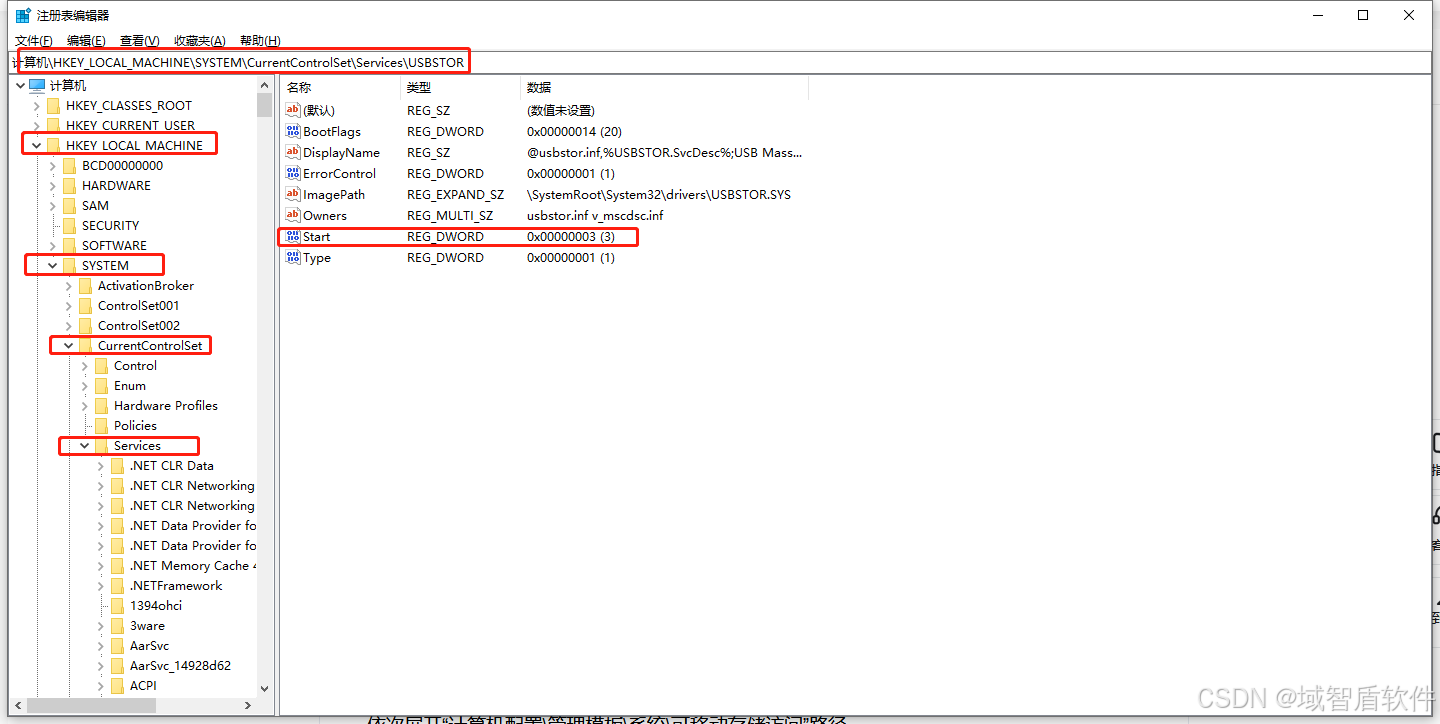
3,创建或修改DWORD值:在右侧空白处右键,新建一个DWORD(32位)值,命名为"Start",双击打开,将数值数据改为"4"以禁用USB端口。
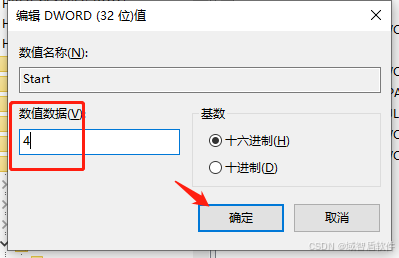
注意事项:
- 修改注册表或组策略之前,请确保备份相关设置,以防意外导致系统不稳定。
- 禁用USB端口可能会影响某些需要使用USB接口的硬件或外设的正常运行,如鼠标、键盘等。
- 在实施任何禁用策略之前,应充分评估其对用户工作的影响,并确保有相应的替代方案。
以上就是小编木子分享的全部内容了,如果还想了解更多内容,可以私信评论小编木子哦~